Xiaomi-da ishlab chiquvchi menyusi qayerda. Xiaomi muhandislik menyusi
Tuzuvchi rejimi ilg'or foydalanuvchilarga oddiy rejimda mavjud bo'lmagan chuqurroq telefon sozlamalarini o'rnatish imkonini beradi.
U asosan USB orqali nosozliklarni tuzatish, USB konfiguratsiyasi va boshqalarni yoqish uchun ishlatiladi. Xiaomi telefonlarida ishlab chiquvchi rejimini yoqish uchun siz quyidagilarni bajarishingiz kerak.
Xiaomi-da dasturchi rejimini qanday yoqish mumkin
2. Sozlamalar sahifasining pastki qismiga o'ting va "Telefon haqida" bo'limiga o'ting.
3. "Telefon haqida" bo'limida "MIUI versiyasi" bandini toping, so'ngra "Ishlab chiquvchi rejimi ochiq" xabari paydo bo'lguncha uni etti marta bosing. 
Xiaomi-da dasturchi rejimiga qanday kirish mumkin
1. Oynaning yuqori qismidagi "Orqaga" belgisini bosish orqali "Telefon haqida" bo'limidan chiqing.
2. B telefon sozlamalari, "Tizim va qurilma" bo'limini toping, so'ngra "Kengaytirilgan" bandiga o'ting.
3. "Ishlab chiquvchilar uchun" bandini toping va unga o'ting.
Xiaomi-da ishlab chiquvchi rejimini qanday o'chirish mumkin
1. Telefoningiz sozlamalariga o'ting.
2. "Ilova sozlamalari" bo'limida "Barcha ilovalar" bandiga o'ting. 
Android qurilmasidagi dasturchi opsiyalari ko'plab foydali sozlamalarni keltirishi va qurilmangiz haqida foydali ma'lumotlarni ko'rsatishi mumkin. Masalan, sevimli gadjetingizning ovoz balandligini sozlash uchun sizga "Ishlab chiquvchilar uchun" menyusi ham kerak bo'ladi.
Asosan, barcha yangi smartfonlar va planshetlar ushbu menyudan tashqarida ochiq kirishni ta'minlamaydi. Aynan shu holatda biz uni qanday yoqishni aniqlashimiz kerak.
Androidda dasturchi menyusini qanday yoqish mumkin
1. Qurilmaning umumiy “Sozlamalari”ga o‘ting va pastdagi “Telefon haqida” bo‘limini toping:


3. Ushbu elementni tezda bosgandan so'ng, tizim sizga quyidagi xabarni beradi: "Siz dasturchi bo'ldingiz!" Vizual ravishda u quyidagicha ko'rinadi:
4. Endi siz Android smartfon yoki planshetimizning asosiy "Sozlamalari" ga qaytishingiz va uzoq kutilgan "Ishlab chiquvchilar uchun" menyusini ko'rishingiz mumkin. Biz uni muvaffaqiyatli faollashtirdik yoki faollashtirdik:

Bu ushbu menyuni yoqish jarayonini yakunlaydi.
Keling, faraz qilaylik, biz qurilmamizni kimgadir qarzga bermoqchimiz va u erda hech kim bizning roziligimizsiz jiddiy narsani o'zgartirmasligidan qo'rqamiz. Keyin, albatta, ushbu "Ishlab chiquvchilar uchun" bandini yashirish yoki o'chirish yaxshiroqdir
Android-da Tuzuvchi menyusini qanday o'chirish mumkin
Android-da ishlab chiquvchi menyusini o'chirish yoki yashirish (yashirish) uni faollashtirish kabi oson.
1. Shunga qaramay, qurilmaning umumiy "Sozlamalari" ga o'ting va u erda "Ilovalar" bo'limini toping:

2. Ushbu bo'limni ochgandan so'ng, "Hammasi" yorlig'iga o'ting:

3. Keyin u erda "Sozlamalar" ilovasini topib, bir marta bosishingiz kerak bo'ladi. Quyidagi kontekst menyusi paydo bo'lishi kerak:
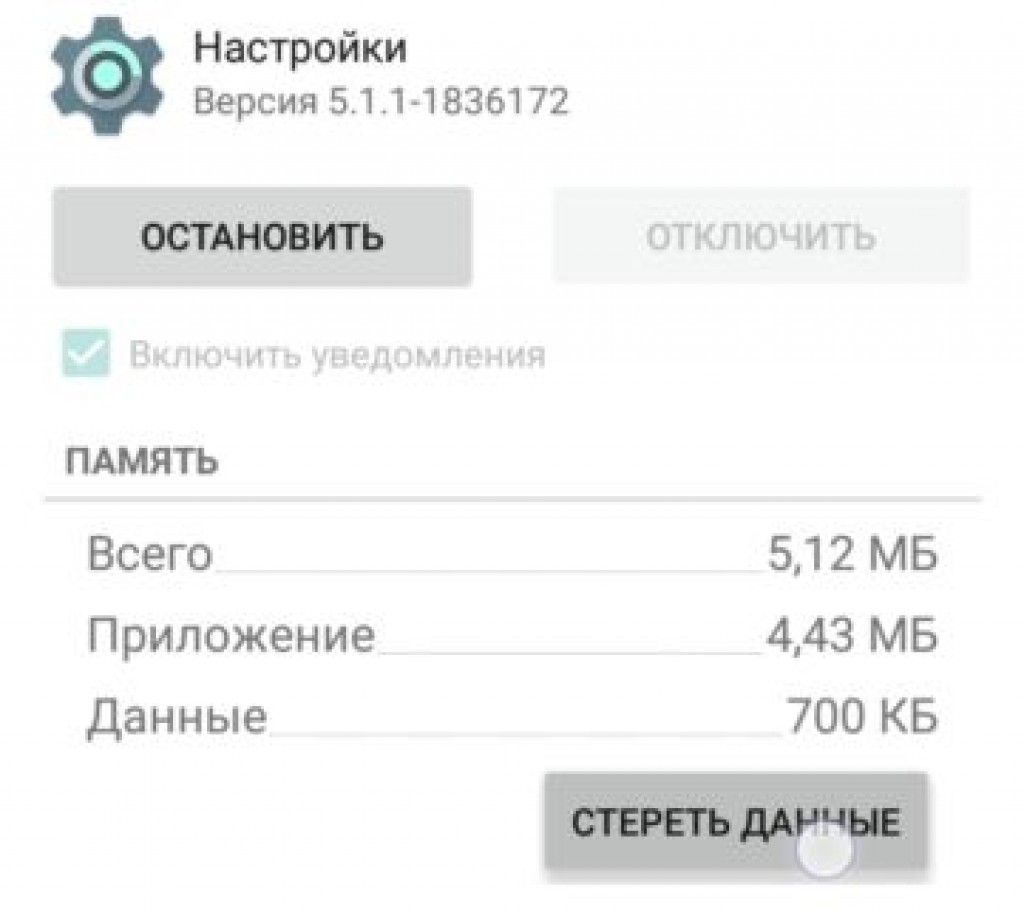
4. "Ma'lumotlarni o'chirish" tugmasini bosing va hammasi. "Ishlab chiquvchilar uchun" menyusi muvaffaqiyatli o'chirildi, yashirildi yoki xohlasangiz o'chirildi. Siz bundan qo'rqmasligingiz kerak.
Albatta, tizim sizni ogohlantiradi "Ushbu ilovadagi barcha ma'lumotlar, shu jumladan barcha fayllar, ma'lumotlar bazalari, sozlamalar, hisoblar va boshqalarni tiklash imkoniyatisiz o'chiriladi." Men smartfonimda bunday narsani sezmadim. Hammasi "xuddi shunday" qoldi.
Operatsiya muvaffaqiyatli yakunlandi!
Xiaomi Redmi 3s-da USB disk raskadrovka qayerda joylashgan va bu nima?
Javob
USB disk raskadrovka rejimi odatda ildizga kirish (superfoydalanuvchi huquqlari) yoki proshivkani o'zgartirish va yakunlash, boshqacha qilib aytganda, OTga chuqurroq darajada o'zgartirishlar kiritish uchun talab qilinadi. Ushbu rejim dastlab ishlab chiquvchilar uchun yaratilgan, bu sizga quyidagilarga imkon beradi:
- Ilovalarni va operatsion tizimni optimallashtirish
- Yaratilgan dasturning OS bilan qanday ishlashini tekshiring
- Operatsion nosozliklarni aniqlang
- Uskuna komponentlarini sinab ko'ring
- Dasturiy ta'minotni yangilash
- Zaxira nusxasini yarating
- Smartfoningizning fayl tizimiga kompyuteringizdan kiring
- Telefoningizni qayta tiklang
- Jarayonning batafsil statistikasini oling
Nosozliklarni tuzatish xizmatining o'zi ADB (Android Debug Bridge) deb ataladi. Siz telefon/planshet sozlamalari orqali barcha Xiaomi qurilmalarida disk raskadrovka rejimini yoqishingiz mumkin. Tizimingiz versiyasiga qarab, sizga kerak bo'lgan menyu elementining joylashuvi biroz farq qilishi mumkin.
- Quyidagi yo'lga o'ting: Sozlamalar-Umumiy-Smartfon haqida
- Qurilish raqami (miui versiyasi) bo'lgan qatorni toping, so'ngra ustiga 7-10 marta bosing
- Ishlab chiquvchilar uchun menyuni yoqish haqida bildirishnoma bo'lishi kerak
- Biz sozlamalarga qaytamiz, "Kengaytirilgan" ga o'tamiz va "Ishlab chiquvchilar uchun" bandini topamiz.
- Ushbu menyuda biz "USB disk raskadrovka" opsiyasini topamiz va uning yonidagi katakchani belgilaymiz, hammasi shu.
Shuni ta'kidlash kerakki, nosozliklarni tuzatish rejimida birinchi marta kompyuterga ulangandan so'ng, siz telefoningizdagi ulanishni tasdiqlashingiz kerak bo'ladi.

Agar smartfon aniqlanmasa, odatda uchta sabab bor:
- Qurilma qulflangan - siz shunchaki smartfonni qulfdan chiqarishingiz kerak
- Noto'g'ri USB port - faqat orqa portlar va 2.0 versiyasidan foydalaning
- Drayvlar etishmayapti - MI PC Suite-ni yuklab oling yoki drayverlarni alohida toping
Borgan sari Xiaomi smartfonlarida sukut bo'yicha mavjud bo'lgan funksiyalar etarli emas. Ko'p odamlar faqat ma'lum faollashtirish bosqichlaridan so'ng foydalanish mumkin bo'lgan yanada nozik sozlamalar va funktsiyalarga muhtoj. Aynan shu sababli, hatto oddiy odamlar ham, ular uchun mo'ljallanmagan bo'lsa-da, dasturchi rejimidan foydalanishni boshlaydilar.
Dasturchi rejimi, uning nomidan ko'rinib turibdiki, asosan ishlab chiquvchilar uchun mo'ljallangan.
Darhaqiqat, bu gadgetning operatsion tizimida foydalanuvchi imkoniyatlari doirasini sezilarli darajada kengaytiradigan bo'lim. Aniq sabablarga ko'ra, u sukut bo'yicha yashiringan, chunki uning funksionalligi yordamida siz telefonni qulayroq qilishingiz yoki biror narsani noto'g'ri sozlashingiz mumkin, buning natijasida foydalanish endi mumkin bo'lmaydi. Ammo nima qilayotganini tushunadigan odamlar uchun bu OS funksiyasi foydaliroqdir.
Har bir inson rejimni qanday faollashtirishni bilmaydi, chunki Android-ning turli versiyalarida turli xil joylar va bo'limlar nomlari mavjud va qobiqlar uchun farq yanada kattaroq bo'lishi mumkin. Masalan, Xiaomi smartfonlari oilasi kabi, ularda sukut bo'yicha MIUI qobig'i o'rnatilgan.
Qo'shish bo'yicha ko'rsatmalar
- Shunday qilib, birinchi navbatda Xiaomi-ni ochishimiz kerak.
- U erda, eng pastiga o'tib, biz "Telefon haqida" yorlig'ini topamiz, so'ng ustiga bosing va proshivkangiz versiyasi yozilgan "MIUI versiyasi" qatorini qidiring.
- Keyinchalik, qanchalik g'alati tuyulmasin, siz ushbu chiziqni etti marta bosishingiz kerak. Siz to'xtamasdan etarlicha tez bosishingiz kerak. Har bir keyingi bosish bilan ekranda qolgan bosishlar sonini bildiruvchi bildirishnoma paydo bo'ladi.
- Yakuniy bildirishnoma dasturchi rejimini ochganingiz bilan tabriklash bo'ladi. Mavjud imkoniyatlar ro'yxati farq qilishi mumkin. Bunga operatsion tizim va qobiqning versiyasi, shuningdek, o'rnatilgan proshivka eng ko'p ta'sir qiladi.
Shuni ta'kidlash kerakki, ushbu funktsiya oddiy foydalanuvchilar tomonidan faqat bitta qiziqarli maqsad uchun kerak - USB orqali nosozliklarni tuzatish. Uning faollashishi tufayli siz Xiaomi telefoningiz bilan ko'plab manipulyatsiyalarni amalga oshirishingiz mumkin:
- shaxsiy kompyuter orqali turli xil ilovalarni o'rnatish;
- o'rnatilgan dasturiy ta'minotni yangilash;
- apparat komponentlarini sinovdan o'tkazish;
- smartfoningizni yanada optimal ishlash, ilovalar va butun tizimni optimallashtirishni oshirish uchun sozlang;
- OS ishidagi turli nosozliklarni aniqlash uchun skanerlashni amalga oshiring.

Foydalanish holatlari
Kelajakda ushbu rejimning barcha mavjud sozlamalaridan foydalanish uchun siz Xiomi qurilmasi sozlamalarining ildiz yorlig'iga o'tishingiz va u erda "Kengaytirilgan" bandini topishingiz kerak. Bu erda "Ishlab chiquvchilar uchun" deb nomlangan yangi bo'lim paydo bo'ladi.
Avvalo, biz sensorli ekran sinovini o'tkazishimiz mumkin, buning uchun biz "Kliklarni ko'rsatish" funksiyasini faollashtirishimiz kerak. Shubhasiz, ko'rsatilgan teginish belgilari sizning harakatlaringizni to'xtatmasdan, burishmasdan yoki sekinlashtirmasdan to'liq kuzatishi kerak. Bosish belgilari qanchalik aniq harakatlansa, operatsion tizimingizning holati shunchalik yaxshi bo'ladi.
Bundan tashqari, turli xil kosmetik funktsiyalar mavjud, masalan, siz har xil turdagi animatsiyalarni oshirishingiz yoki kamaytirishingiz mumkin. Bu telefon tezligiga boshqacha ta'sir ko'rsatishi mumkin. Masalan, animatsiya tezligini oshirish orqali siz telefonga ma'lum jarayonlarning ishlashi uchun qo'shimcha vaqt berasiz (tanlovlaringizga qarab).
O'chirish usullari
Dasturchi rejimini o'chirishning turli usullari mavjud. Xiaomi foydalanuvchisi shunchaki slayderni o'chirilgan holatga o'rnatish imkoniyatiga ega yoki u faollashtirish izlarini butunlay olib tashlashi mumkin.
- Oddiygina uzish uchun ochiq bo'limga o'ting "Ishlab chiquvchilar uchun" va faollashtirish tugmasini bosing. Bu uni o'chirish uchun etarli bo'ladi.
- Agar siz bo'limning o'zini butunlay olib tashlashingiz kerak bo'lsa, u holda smartfon sozlamalarining asosiy menyusini oching, "Ilovalar" ni toping va tanlang yoki "Dastur menejeri", keyin "Hammasi" yorlig'i va unda biz elementga qiziqamiz. Shunchaki ustiga bosing "Barcha ma'lumotlarni o'chirish" va "Keshni tozalash". Shundan so'ng, barcha sozlamalar zavod sozlamalariga qaytariladi va bu bo'lim yana yashirin bo'ladi.

Uni yoqish uchun yuqoridagi amallarni yana takrorlashingiz kerak bo'ladi.
Ko'pgina Android qurilmalari Xiaomi yoki boshqa telefonlarning muhandislik menyusini o'z ichiga olgan yashirin funktsiyalarga ega. Bu, birinchi navbatda, tajribasiz foydalanuvchilardan yashirin bo'lib, ular narsalarni buzmasliklari uchun.
Nima uchun muhandislik menyusi kerak?
Muhandislik menyusi ishlab chiquvchilar tomonidan qurilmani yakuniy sozlash uchun ishlatiladi. Bu erda siz barcha sensorlarning ishlashini tekshirishingiz va asosiy komponentlarni sinab ko'rishingiz mumkin. Hammasi bo'lib 25 ga yaqin turli xil testlar mavjud.
Xiaomi smartfonlarida muhandislik menyusini qanday ochish mumkin?
Xiaomi Redmi Note 3 Pro, Xiaomi Redmi 3s, Redmi 3 qurilmalaridagi muhandislik menyusiga kirish uchun (bu usul barcha Xiaomi smartfonlari uchun mos) - terish rejimiga kirishingiz kerak: *#*#6484#*#*. Agar bu kod ishlamasa, sinab ko'ring *#*#4636#*#* .
Yana bir yo'l - borish Sozlamalar >Qurilma haqida. Bu erda siz "Yadro versiyasi" ni 5 marta bosishingiz kerak va menyu ochiladi.

Menyu beshta elementdan iborat:
- Avtomatik sinov. Barcha parametrlar avtomatik ravishda tekshiriladi.
- Bitta element testi. Bu yerda siz har qanday testni alohida bajarishingiz mumkin.
- Sinov hisoboti. Bu yerda siz test natijalarini ko'rishingiz mumkin.
- SW HW versiyasini qo'shing. Smartfoningiz versiyasini bilib oling.
- Qurilma ko‘rinishi. Qurilmaning apparat ta'minoti haqidagi barcha ma'lumotlar.

Agar 1,3,4,5-bandlar bilan hamma narsa aniq bo'lsa, ikkinchisini alohida muhokama qilish kerak, chunki u bir qator testlarni o'z ichiga oladi.

- Kalit - jismoniy tugmalarning ishlashini tekshiradi
- Blacklight - displeyning yorqinligini tekshirish
- TouchPanel - sensorni sinovdan o'tkazish
- TFlash - xotira kartasini tekshirish
- Bluetooth - barcha mavjud qurilmalarni qidiradi
- SIM-karta - SIM-kartalar mavjudligini tekshirish
- Vibratsiya - tebranish sinovi
- Loopback testi - ovozli mikrofonni yozib olish va ijro etish uchun sinovdan o'tkazadi
- LCD - displey ranglari
- GPS - sun'iy yo'ldosh qidiruvi
- Gyro - giroskop bilan ishlash
- G-sensor - tezlik sensori
- Yaqinlik sensori - suhbat paytida ekranning xiralashishi uchun javobgardir
- Optik sensor - optik sensor
- Magnit sensor - magnit sensor
- RTC - o'rnatilgan soat
- Karnay - karnayni tekshirish
- Qabul qiluvchi - standart dinamikni tekshirish
- Eshitish vositasi - naushnik uyasi sinovi, minigarnituralar va ovozni tinglash
- LED - bildirishnoma ko'rsatkichi
- FM - radio ishlashini tekshirish
- Kamera - kamera va chirog'ni sinab ko'rish
- Batareya - batareya va zaryadlash ishi
- Wi-Fi - kirish nuqtalarini qidirmoqda
- Torch - chiroq sinovi
Ko'rib turganingizdek, muhandislik menyusi yordamida siz juda ko'p ma'lumotlarni olishingiz mumkin. Tajribali foydalanuvchi undan smartfonni standart (zavod) sozlamalariga qaytarish, barcha sensorlarning ishlashini sinab ko'rish, qurilma haqida batafsil ma'lumot olish, batareya sarfini optimallashtirish va boshqa ko'p narsalar uchun foydalanishi mumkin.


